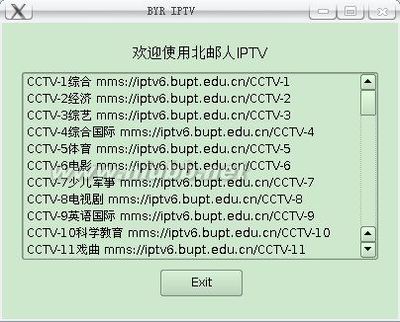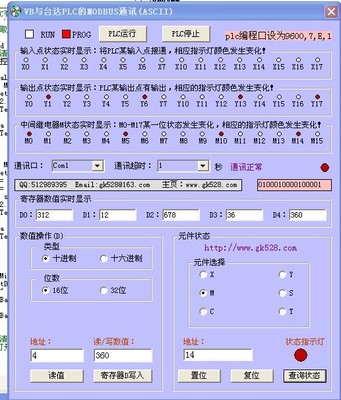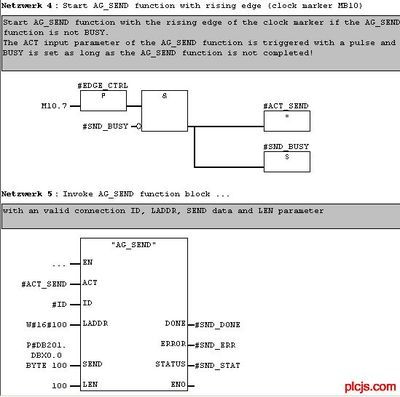WTL 是 Windows Template Library 的缩写,是一个非常轻量的界面库,基于ATL封装。相比于MFC,轻量是其最大的一个优点。经过十几年的发展,稳定性得到很大的提升。唯一的缺点就是网上可查资料太少。本文将介绍如何编写WTL的第一个程序,后续篇章将逐步介绍WTL的使用,若感兴趣请关注我的经验。如果觉得此篇经验有帮助,请勿忘点击左边小手,您的支持是我最大的激励!
如何使用WTL编写第一个程序――工具/原料Visual Studio 2013WTL如何使用WTL编写第一个程序――方法/步骤
如何使用WTL编写第一个程序 1、
打开Vs2013,我这里用的是英文版,也建议大家使用,编程都用英文了,还在乎这些英文吗,做开发的英文不要求功底很强,但起码IDE的英文应该熟悉。选择 File -> New -> Project。
如何使用WTL编写第一个程序 2、
依次选择 Installed -> Templates -> Visual C++ -> WTL,中间选择“ATL/WTL Application Wizard”,这里项目名称写为“Mywtl”,然后点“OK”按钮开始配置项目属性:
如何使用WTL编写第一个程序 3、
为了简单,我们这里选择基本对话框的程序,即“Dialog Based”,配置如图所示,点击“Finish”完成项目配置:
如何使用WTL编写第一个程序 4、
一个WTL工程就这样创建好了:
如何使用WTL编写第一个程序_wtl
如何使用WTL编写第一个程序 5、
创建完成后,我们可以来玩一把了。打开“Main.cpp”文件,在OnOK函数里面加入下面这行代码:“::MessageBox(NULL, _T("成功啦!"), _T("WTL第一个程序"), MB_OK);”,同时注释下面一行:“//CloseDialog(wID);”:
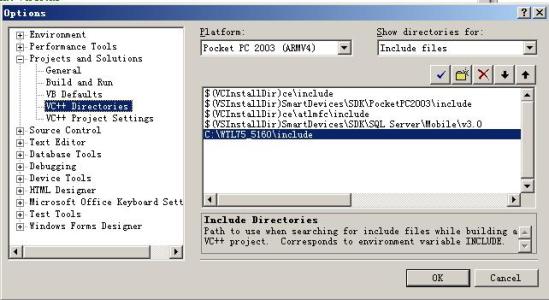
如何使用WTL编写第一个程序 6、
点击“Local Windows Debugger”调试运行:
如何使用WTL编写第一个程序 7、
点击界面上的“OK”按钮:
如何使用WTL编写第一个程序_wtl
如何使用WTL编写第一个程序 8、
显示如下所示,第一个WTL项目到此结束:
 爱华网
爱华网